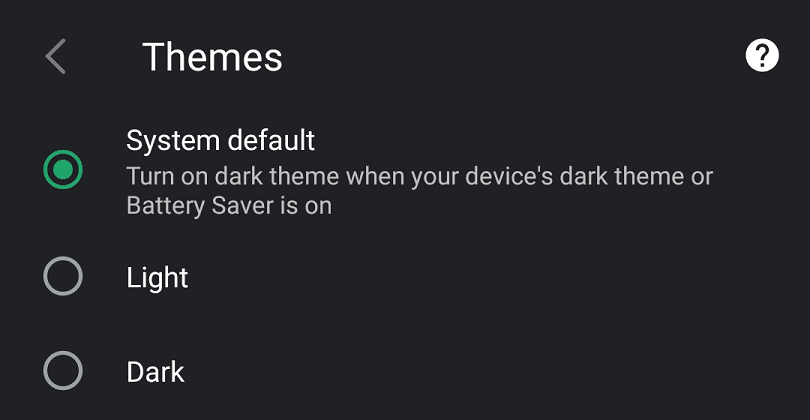До сада, опцију тамног режима можете пронаћи скоро свуда – у апликацијама, оперативним системима и још много тога. То укључује употребу тамније шеме боја од било које стандардне светле боје. Главни разлози због којих их већина људи преферира је тај што читање светлог текста на тамној позадини може бити лакше, а коришћење екрана у тамном окружењу са тамном шемом боја узрокује мање одсјаја екрана. Ако имате ОЛЕД или АМОЛЕД екран, тамни режим ће чак смањити потрошњу енергије вашег телефона у поређењу са потрошњом енергије са светлом темом.
Савет: ОЛЕД и АМОЛЕД екрани захтевају мање енергије када приказују тамнију слику и скоро никакву енергију када приказују црну. То је зато што су на овим типовима екрана пиксели извор светлости са екрана. За поређење, традиционални ЛЦД екран користи пикселе за бојење светлости из позадинског осветљења. Ово позадинско осветљење је увек укључено када је екран укључен, троши снагу чак и када је приказан црни екран.
Да бисте омогућили тамни режим у прегледачу Вивалди за Андроид, мораћете да користите подешавања у апликацији. Да бисте отворили Вивалдијева подешавања, додирните Вивалдијеву икону у горњем десном углу, на крају УРЛ траке.
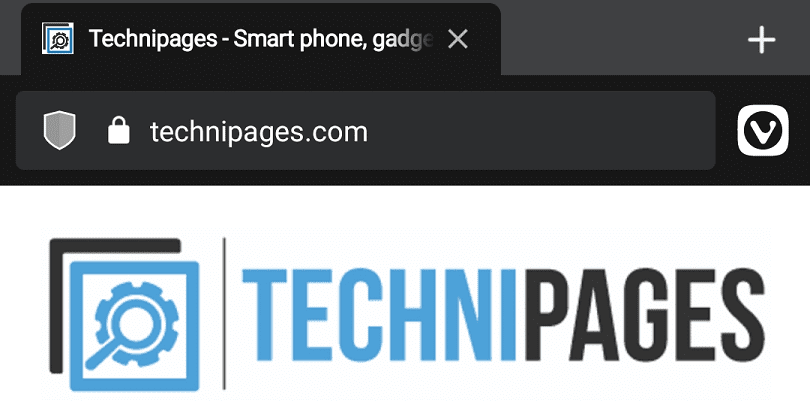
На падајућој листи додирните „Подешавања“.
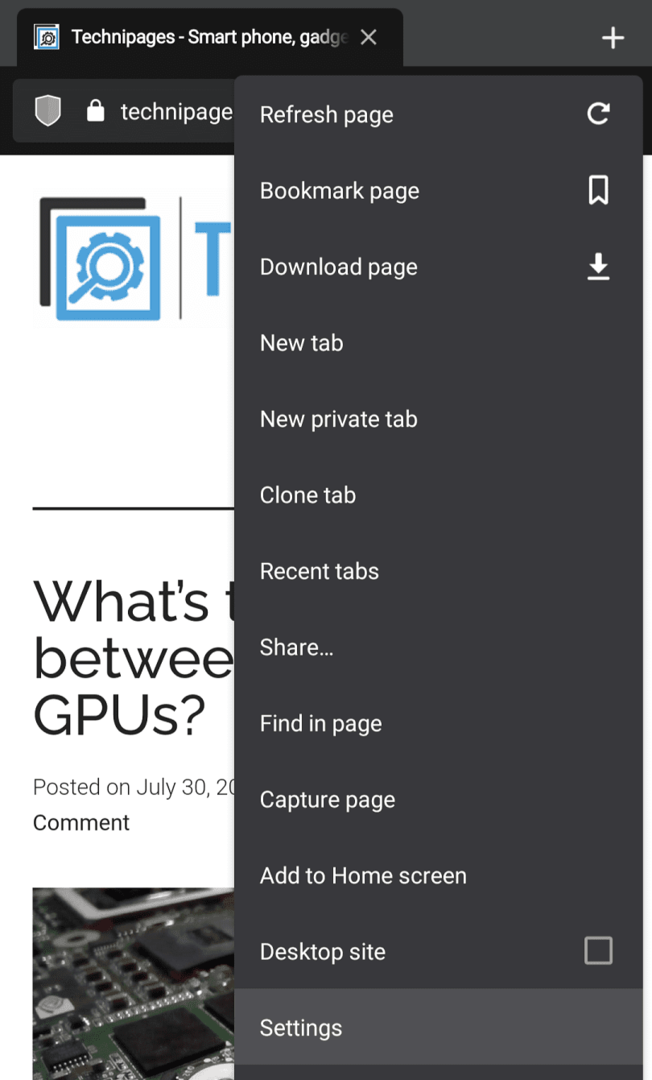
У менију подешавања, мораћете да се померите надоле до пододељка „Изглед“, а затим додирните опцију „Теме“.
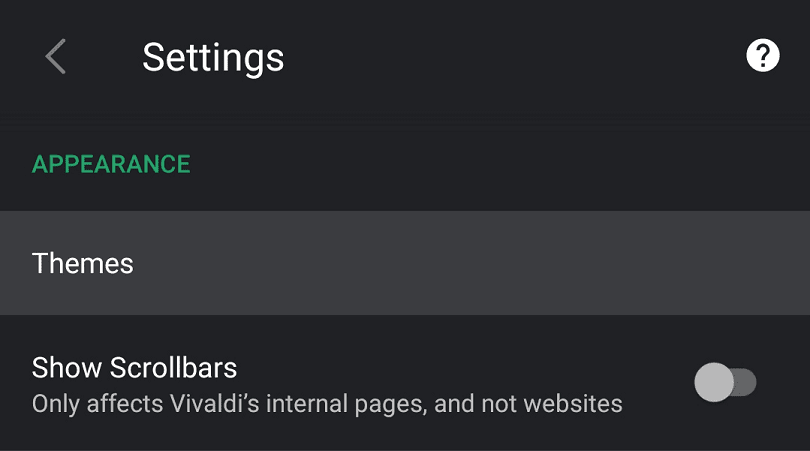
Вивалди подразумевано одговара теми вашег телефона на целом систему. Ако користите тамну тему телефона или користите режим уштеде батерије, Вивалди ће подразумевано користити тамну тему. Слично томе, ако ваш уређај користи светлу тему, онда ће Вивалди учинити исто.
Можете заменити Вивалдијев избор теме тако што ћете ручно изабрати светлу или тамну тему. Ваше подешавање ће се одмах применити